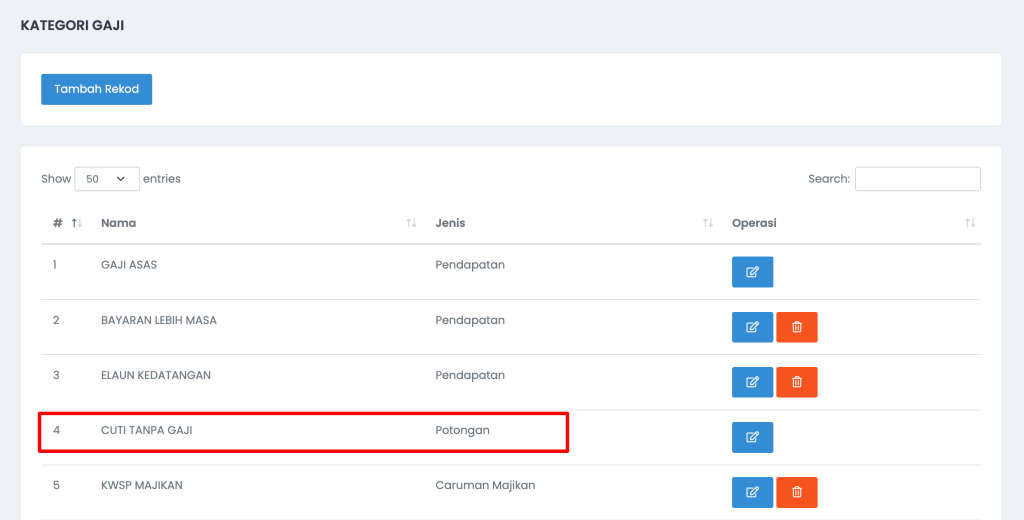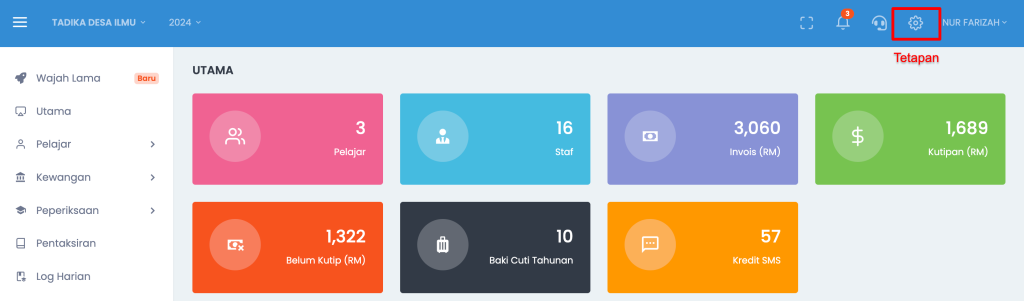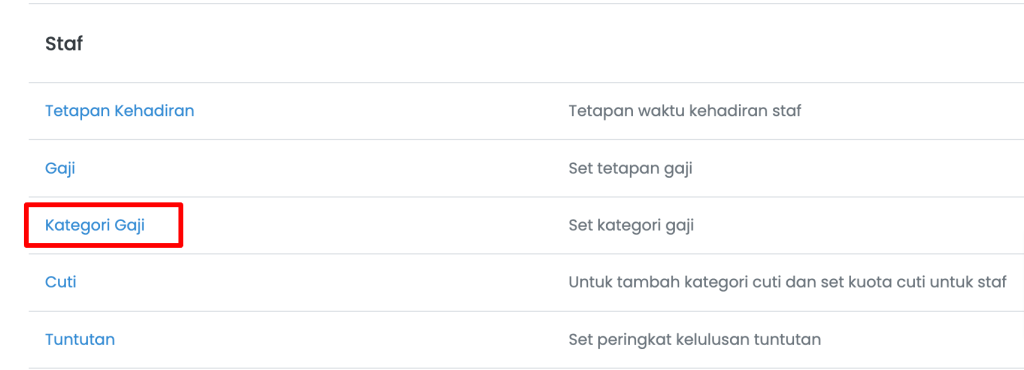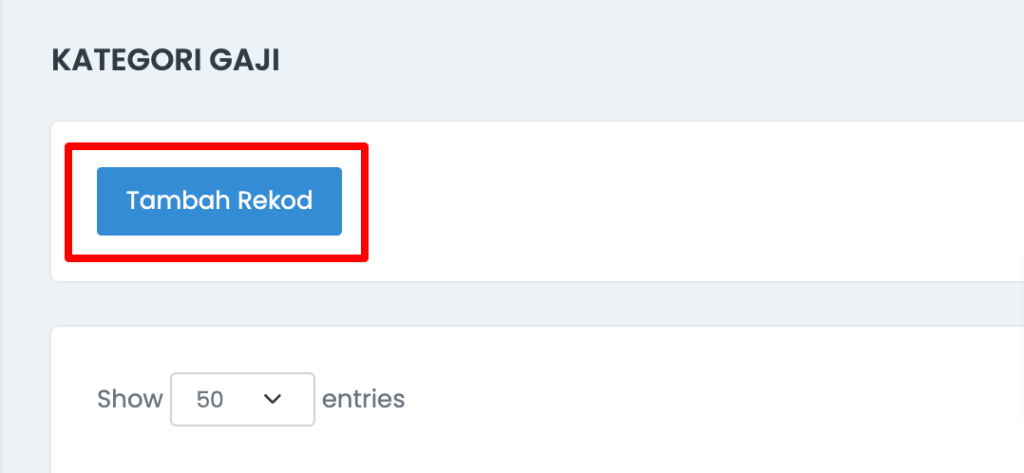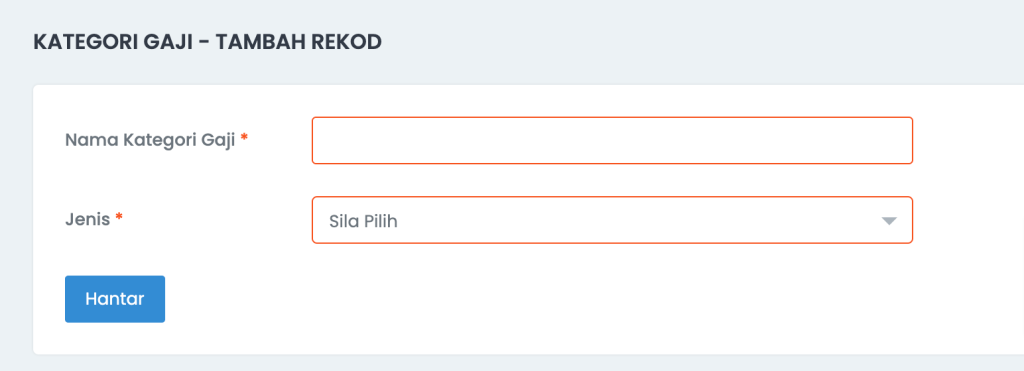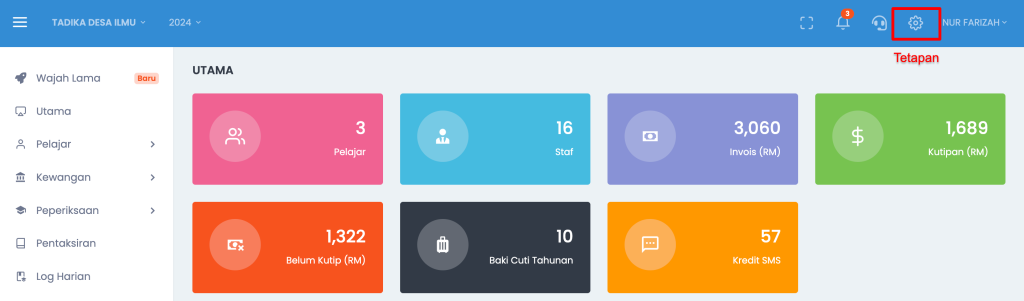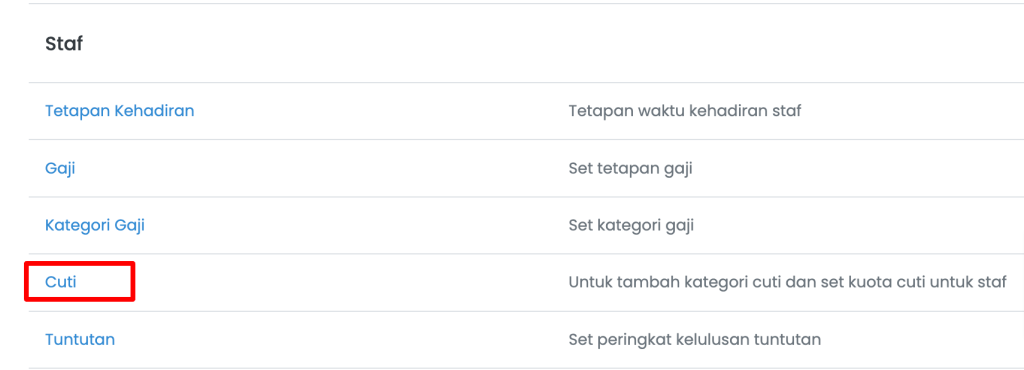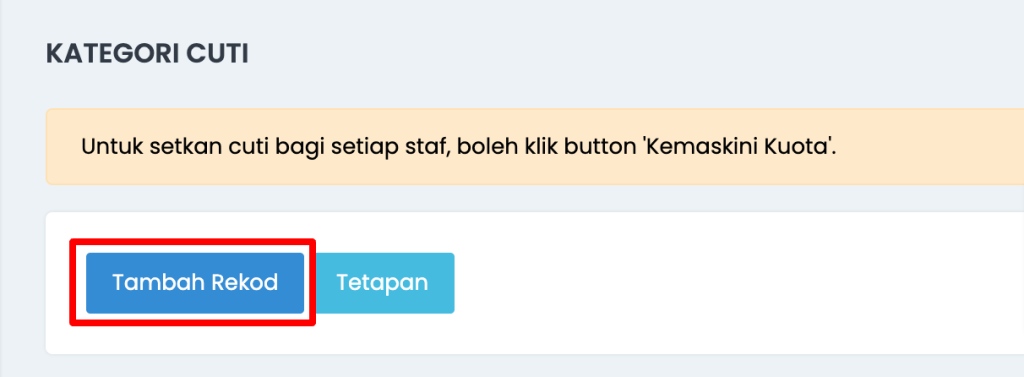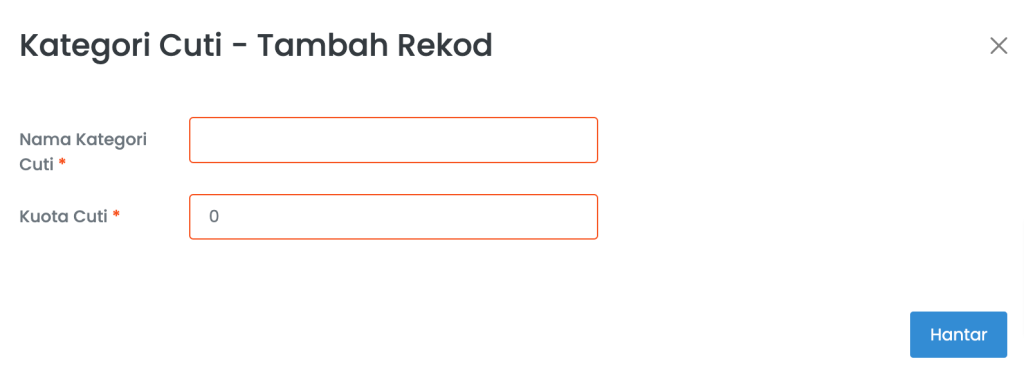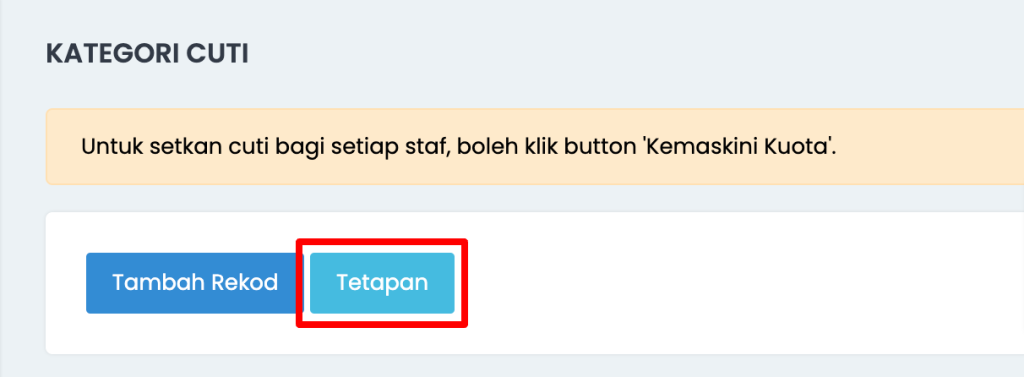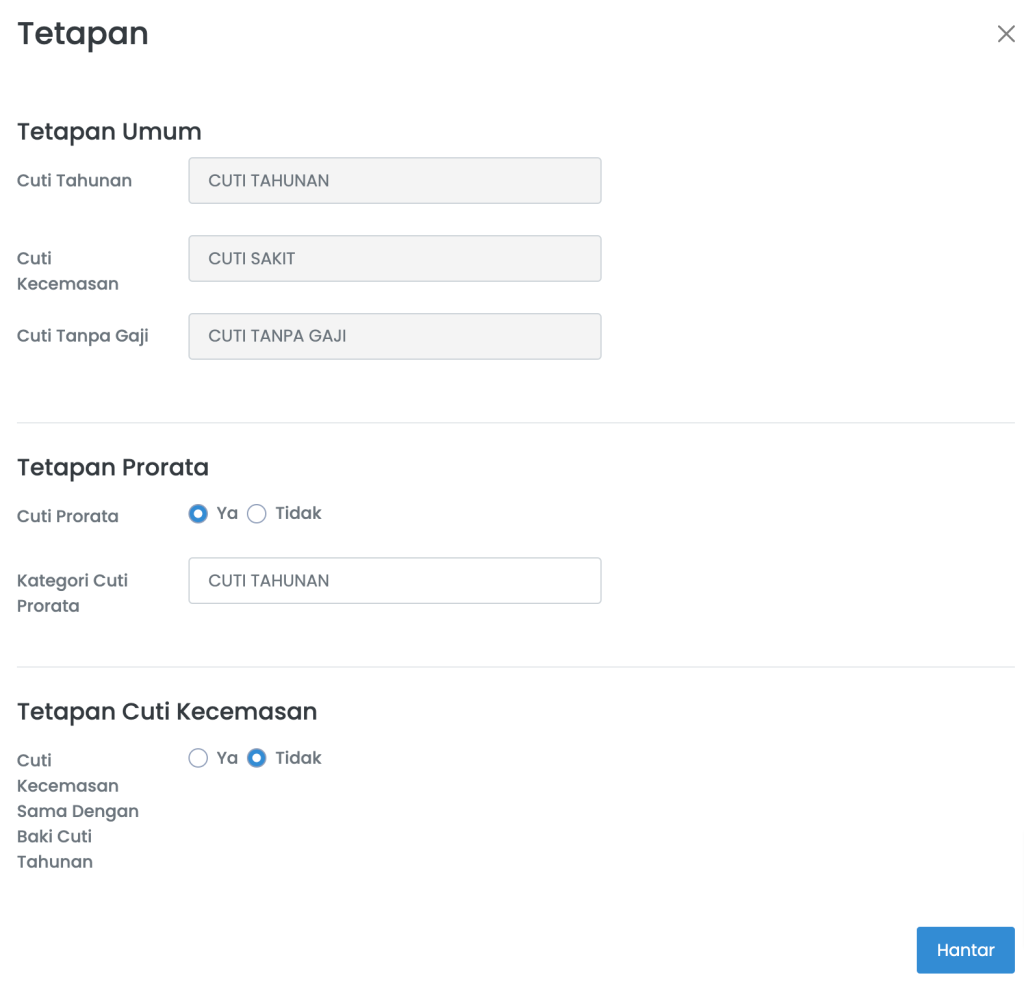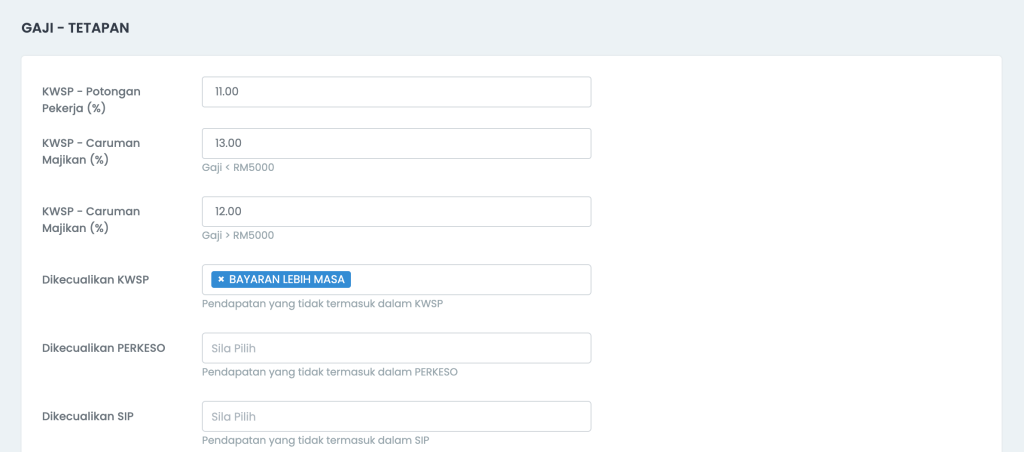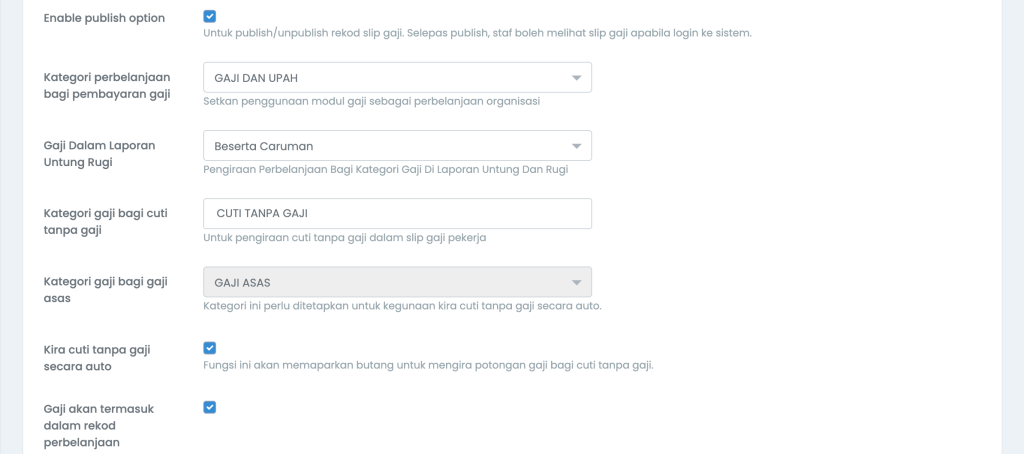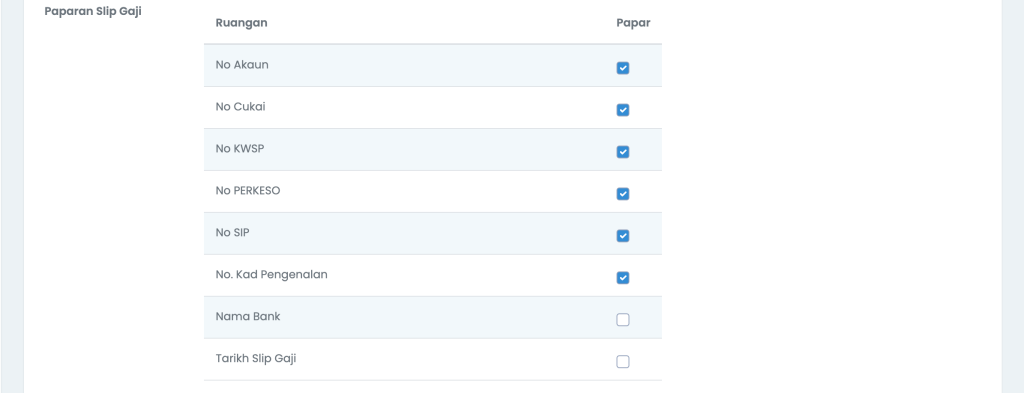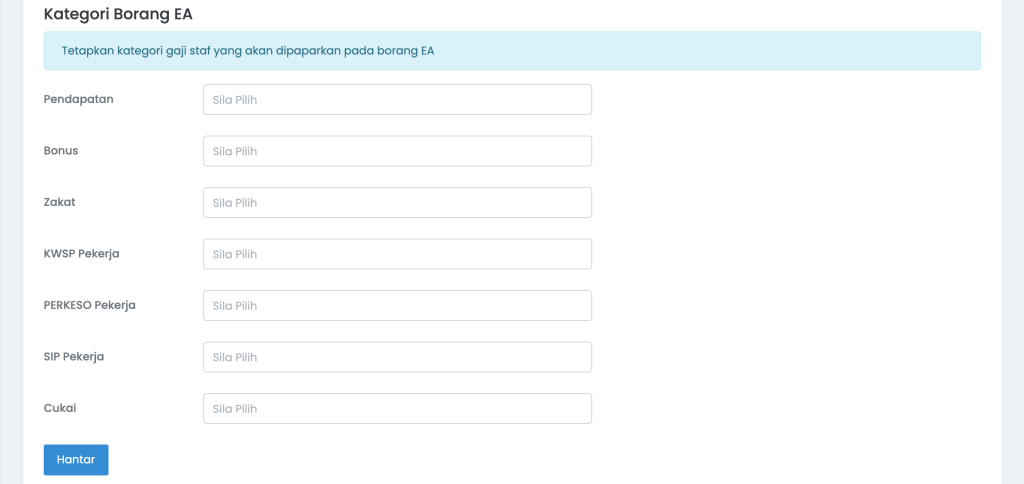Dengan adanya fungsi ini, tuan/puan perlu tambah nilai kredit mesej di dalam sistem SMAP untuk menggunakan SMS atau WhatsApp. Penambahan kredit ini hanya boleh diakses oleh pemilik organisasi sahaja dan tidak boleh diakses oleh staf lain.
NOTA PENTING: Menu Kredit Mesej hanya akan dipaparkan untuk akaun pemilik (owner) sahaja.
Terdapat beberapa tetapan berkenaan fungsi ini:
- Tambah Nilai
Menu Tetapan > Bahagian Sistem, pilih Kredit Mesej > Pilih jumlah > Klik Tambah Nilai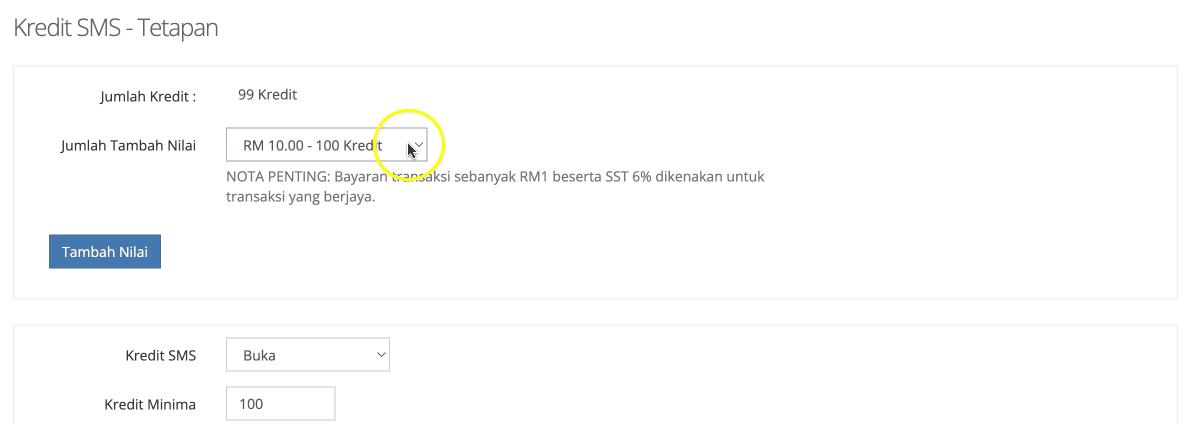
Penambahan kredit ini akan ditambah untuk kesemua cawangan dibawah pemilik yang sama.
Contohnya: Puan Aina memiliki 2 cawangan didalam SMAP. Apabila Puan Aina tambah nilai kredit mesej. Kredit tersebut akan ditambah untuk kedua-dua cawangan.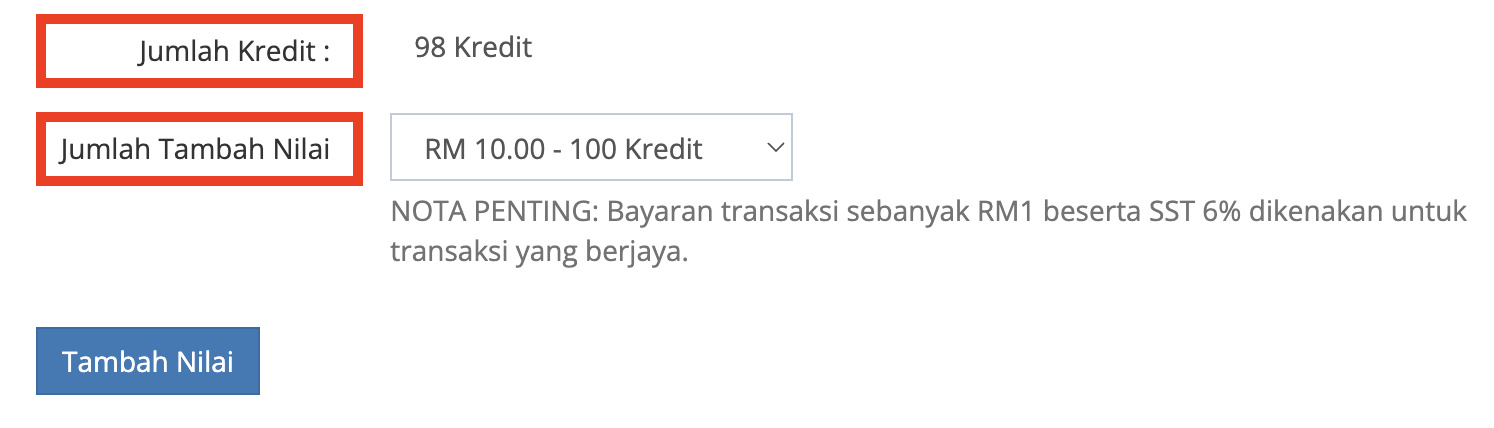
Jumlah Kredit = Kredit sedia ada di dalam sistem.
Jumlah Tambah Nilai = Boleh pilih jumlah untuk ditambah nilai.
1 Kredit = 1 SMS
2 Kredit = 1 WhatsApp
Klik button Tambah Nilai untuk meneruskan proses. Pembayaran ini akan terus disambungkan ke sistem Toyyibpay, caj RM1 akan dikenakan untuk setiap transaksi yang berjaya.
TAMBAHAN BARU
Boleh tambah nilai dengan memasukkan nilai yang diingini.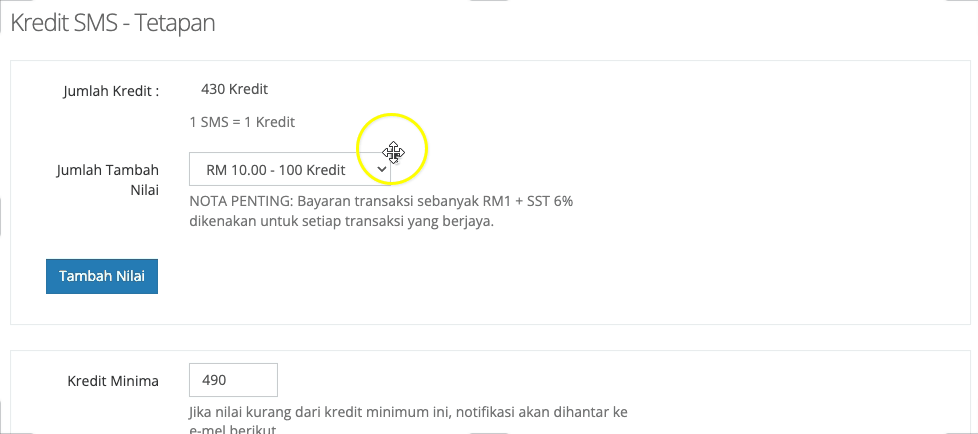
- Email notikasi peringatan baki kredit minima, baki tidak mencukupi & hantar semula SMS.
Pihak organisasi boleh setkan kredit minima untuk sistem hantar emel peringatan untuk tambah nilai.
Secara umumnya sistem akan hantarkan emel ke pemilik organisasi (owner). Boleh juga setkan 3 emel yang boleh menerima notifikasi berkenaan kredit SMS ini.
Menu Tetapan > Bahagian Sistem, pilih Kredit Mesej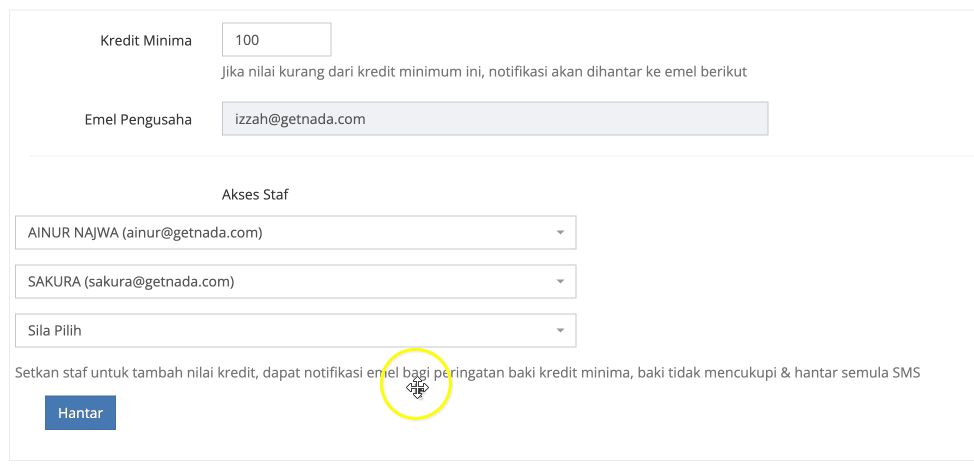
- SMS atau WhatsApp tidak dihantar
2 sebab SMS atau WhatsApp tidak dihantar:
a. Baki kredit mesej tidak mencukupi, perlu tambah nilai terlebih dahulu.
Jika pemilik terlupa untuk tambah nilai dan baki kredit adalah 0, sistem tidak akan menghantar sms atau WhatsApp tersebut kerana baki tidak mencukupi.
SMAP akan hantar peringatan baki kredit ke emel pemilik dan 3 emel yang disetkan (jika ada)
Seterusnya, boleh tambah nilai kredit mesej menggunakan akaun pemilik.
b. No telefon pelajar tidak wujud, perlu semak dan kemaskini no telefon pelajar.
Boleh pergi ke menu Pelajar > Pelajar > Cari nama pelajar > dibahagian Operasi > Klik Kemaskini.
Cara untuk hantar semula SMS atau WhatsApp, boleh pergi ke:
1. Menu Pelajar > Hantar Semula Mesej
2. Dibahagian Operasi > klik Hantar Semula
3. Hantar SMS atau WhatsApp secara pukal
Tanda nama yang terlibat (kotak kiri) > Operasi Pukal > Hantar Semula > Klik Hantar.
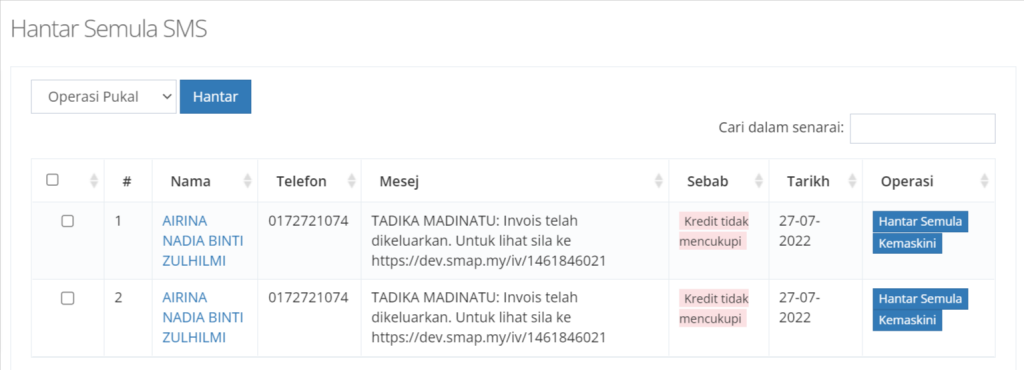
Jika ada sebarang pertanyaan, boleh contact team SMAP di group support masing-masing. Harap maklum.